Если ты когда-нибудь хотел автоматизировать рутину, поиграться с ботами, или просто попробовать себя в разработке, Python — отличная точка входа. Но, как это часто бывает, первый босс на пути — установка интерпретатора. Вроде бы просто, но нюансов хватает. Рассказываю, как поставить Python на Windows 10, не наступив на грабли, на которые я сам когда-то наступал.
Почему вообще Python?
Python — это не только язык для «чайников» (как его иногда называют снобы). Это основной инструмент для дата-сайентистов, автоматизаторов, тестировщиков, да и просто для тех, кто хочет быстро решить задачу. Гибкость, огромное комьюнити, куча библиотек под любые задачи — всё это про Python.
Что потребуется
- ОС: Windows 10 (желательно с последними обновлениями, но и на LTSC всё взлетает)
- Права: Желательно права администратора (но можно и без них, если ставить только для себя)
- Интернет: Для скачивания дистрибутива и pip-пакетов
- Железо: Любой современный ПК, 100-200 МБ свободного места
Установка Python на Windows 10 — пошаговая инструкция
- Скачай установщик с официального сайта
Не ведись на всякие подозрительные сайты! Вот единственно правильная ссылка: python.org/downloads/windows/. Обычно на первой же странице будет свежий релиз (например, Python 3.12.x). - Запусти установщик
Дважды кликни .exe-файл, который только что скачал. - ВНИМАНИЕ: поставь галочку «Add Python to PATH»
Это самая частая ошибка новичков. Если не поставить — потом командная строка не увидит Python, и начнутся танцы с бубном.
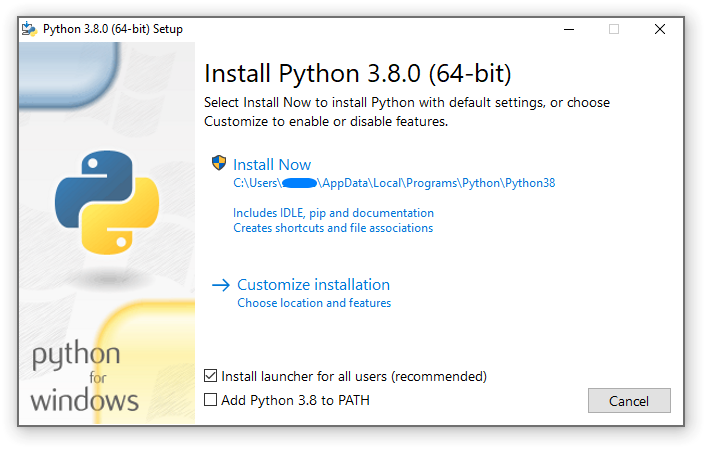
- Жми «Install Now»
Обычно этого достаточно. Если хочешь указать кастомную папку — выбери «Customize installation», но для большинства случаев дефолт ок. - Дождись окончания установки
Примерно минута — и всё готово. В конце будет кнопка «Close». - Проверь установку
Открой Win+R → cmd → Enter, и введи:
python --version
или
py --version
Должно показать что-то вродеPython 3.12.3.
Использование: базовые команды и варианты
- Запуск интерпретатора:
python— интерактивная консоль.
python myscript.py— запуск скрипта.
py— если установлено несколько версий Python. - Управление пакетами:
pip install имя_пакета— установка пакета.
pip list— список установленных пакетов.
pip install --upgrade pip— обновить pip.
pip uninstall имя_пакета— удалить пакет.
python -m pip install ...— альтернатива, если pip не в PATH. - Виртуальные окружения:
python -m venv myenv— создать виртуальное окружение.
myenv\Scripts\activate— активировать (Windows).
deactivate— выйти из окружения. - Запуск IDLE:
Просто в поиске Windows набериIDLEилиPython— откроется простая среда для экспериментов.
Типичные ошибки и как делать не надо
- Не добавил Python в PATH — командная строка не видит python, приходится прописывать полный путь к .exe.
- Скачал Python с левых сайтов — можно словить вирус или кривой билд.
- Путаешь версии Python 2 и 3 — если ставишь обе, используй
py -2иpy -3для явного выбора. - Устанавливаешь пакеты глобально без виртуального окружения — потом начинается «ад зависимостей». Лучше сразу привыкнуть к venv.
- Пытаешься запускать скрипты двойным кликом — не всегда работает как ожидаешь (особенно если нужен ввод/вывод).
Пример реального использования
После установки Python я обычно сразу создаю виртуальное окружение для проекта:
python -m venv env env\Scripts\activate pip install requests
Потом пишу скрипт, который, например, парсит погоду:
import requests
r = requests.get("https://wttr.in/?format=3")
print(r.text)
Запускаю:
python my_weather.py
И вуаля — погода в консоли, автоматизация работает!
Заключение
Установка Python на Windows 10 — это реально просто, если не торопиться и не игнорировать галочку Add to PATH. Дальше всё зависит только от твоей фантазии и задач. Если что-то не работает — гугли ошибку, читай официальную документацию или спрашивай на Stack Overflow. Удачного кодинга!
Ваш отзыв